文章目录
1、安装Docker
本文采用的版本是Centos7版本的Linux系统
1.1、卸载旧版Docker
在linux终端先使用命令卸载 旧版本 Docker,如果曾经下载过Docker可以先执行该命令卸载,如果不是root权限,需要命令前加sudo,如果是root不需要加sudo(接下来不会再提醒),切换root权限命令(su root):
# 如果是root用户使用该命令即可:
yum remove docker \
docker-client \
docker-client-latest \
docker-common \
docker-latest \
docker-latest-logrotate \
docker-logrotate \
docker-engine
# 如果不是root用户使用需要使用这个命令,以超级管理员方式执行卸载
# 如果不加sudo会出现提示:
# You need to be root to perform this command.
sudo yum remove docker \
docker-client \
docker-client-latest \
docker-common \
docker-latest \
docker-latest-logrotate \
docker-logrotate \
docker-engine
1.2、安装Docker前置准备
告诉Linux安装地址之前需要先通过yum命令联网安装需要的包:
yum install -y yum-utils device-mapper-persistent-data lvm2
添加 yum 下载阿里云镜像源地址,否则 yum 速度非常慢:
yum-config-manager \
--add-repo \
https://mirrors.aliyun.com/docker-ce/linux/centos/docker-ce.repo
1.3、安装Docker
通过这个命令,安装Docker引擎、客户端、容器:
yum install docker-ce docker-ce-cli containerd.io
1.4、启动Docker服务
启动Docker服务后,检查版本,如果一切正常就说明Linux中的Docker安装成功了!
# 启动Docker服务
systemctl start docker
# 启动后检查Docker版本
docker -v
1.5、设置Docker开机自启动
我们的Docker不是开机就会启动的,所以每次开机Linux需要启动Docker服务,非常麻烦,我们可以设置成Docker开机自启动:
# 这样Docker就开机自启了
systemctl enable docker
1.6、配置Docker阿里云镜像加速
经过上述操作,我们已经顺利安装好Docker,接下来使用Docker过程中,我们需要通过Docker联网去DockerHub上下载镜像使用,所以我们为了下载更快,需要先配置好阿里云镜像,加速下载:
# 根据虚线逐条执行,不要一起执行
mkdir -p /etc/docker
=================================================================
tee /etc/docker/daemon.json <<-'EOF'
{
"registry-mirrors": ["https://8er86g8v.mirror.aliyuncs.com"]
}
EOF
=================================================================
systemctl daemon-reload
=================================================================
systemctl restart docker
1.7、安装DockerCompose
# 安装DockerCompose
sudo curl -L "https://github.com/docker/compose/releases/download/1.27.4/docker-compose-$(uname -s)-$(uname -m)" -o /usr/local/bin/docker-compose
# 分配权限
sudo chmod +x /usr/local/bin/docker-compose
# 查看版本
docker-compose --version
2、安装MySQL
2.1、下拉MySQL镜像
我们通过命令直接去DockerHub下拉MySQL镜像,这里我们使用的是5.7版本的MySQL(因为我目前不是超级管理员权限,需要加上sudo):
# 下拉镜像
docker pull mysql:5.7
# 检查镜像是否下载成功
docker images

2.2、启动MySQL容器
# 启动MySQL镜像
docker run -p 3306:3306 --name mysql \
-v /mydata/mysql/log:/var/log/mysql \
-v /mydata/mysql/data:/var/lib/mysql \
-v /mydata/mysql/conf:/etc/mysql \
-e MYSQL_ROOT_PASSWORD=root \
-d mysql:5.7
# 查看MySQL容器(镜像启动后就是容器)
docker ps
2.3、修改MySQL配置
使用mysql之前我们需要先进行配置修改,直接修改Linux的挂载文件即可(毕竟数据可以同步)
# 进入配置目录
cd /mydata/mysql/conf
# 编写配置文件
vi my.cnf
# 粘贴内容
[client]
default-character-set=utf8
[mysql]
default-character-set=utf8
[mysqld]
init_connect='SET collation_connection = utf8_unicode_ci'
init_connect='SET NAMES utf8'
character-set-server=utf8
collation-server=utf8_unicode_ci
skip-character-set-client-handshake
skip-name-resolve
# 修改完配置需要重启容器才能生效
docker restart mysql
3、安装Redis
3.1、下拉Redis镜像
# 下载Redis镜像(不指定版本就是最新版)
docker pull redis
3.2、启动Redis容器
注意:我们需要现在Linux中把文件建好,在进行Redis容器挂载,否则会出错(MySQL不需要提前建文件)
# 创建目录和配置文件
mkdir -p /mydata/redis/conf
cd /mydata/redis/conf
touch redis.conf
# 启动镜像
docker run -p 6379:6379 --name redis -v /mydata/redis/data:/data \
-v /mydata/redis/conf/redis.conf:/etc/redis/redis.conf \
-d redis redis-server /etc/redis/redis.conf
# 查看Redis是否启动
docker ps
4、安装ElasticSearch
4.1、下拉ElasticSearch镜像
下载ElasticSearch镜像(我选择7.4.2版本),检索数据需要存放在该容器中:
docker pull elasticsearch:7.4.2
4.2、下拉Kibana镜像
下载Kibana镜像,Kibana是ElasticSearch的可视化界面,类似于操作MySQL的Navicat:
docker pull kibana:7.4.2
4.3、启动容器前配置
# 创建config文件夹(用于挂载ES的配置)
mkdir -p /mydata/elasticsearch/config
# 创建data文件夹(用于挂载ES的数据)
mkdir -p /mydata/elasticsearch/data
# 进入到config文件夹,执行该命令,添加ES配置文件
# 该文件作用:可以接收所有远程主机的访问
echo "http.host: 0.0.0.0" >/mydata/elasticsearch/config/elasticsearch.yml
# 修改文件权限,保证任何用户任何组都可读写(否则ElasticSearch容器启动就会闪退)
chmod -R 777 /mydata/elasticsearch/
4.4、启动ElasticSearch容器
命令:
docker run --name elasticsearch -p 9200:9200 -p 9300:9300 \
-e "discovery.type=single-node" \
-e ES_JAVA_OPTS="-Xms64m -Xmx128m" \
-v /mydata/elasticsearch/config/elasticsearch.yml:/usr/share/elasticsearch/config/elasticsearch.yml \
-v /mydata/elasticsearch/data:/usr/share/elasticsearch/data \
-v /mydata/elasticsearch/plugins:/usr/share/elasticsearch/plugins \
-d elasticsearch:7.4.2
解释:
–name:为容器起个名
-p:暴露端口(9200为ElasticSearch端口,9300为分布式集群节点之间的通信端口)
-e “discovery.type=single-node”:ElasticSearch以单节点模式运行
-e ES_JAVA_OPTS=“-Xms64m -Xmx128m”:初始64m,最大128m
-v:进行挂载,不多解释
-d:后台启动
4.5、启动Kibana容器
docker run --name kibana -e ELASTICSEARCH_HOSTS=http://192.168.56.10:9200 -p 5601:5601 -d kibana:7.4.2
5、安装Nacos
5.1、配置数据库
这样可以持久化Nacos数据到MySQL中,即使Nacos容器出现问题,数据也不会丢失,创建数据库脚本链接:https://github.com/alibaba/nacos/blob/master/config/src/main/resources/META-INF/nacos-db.sql
如果打不开链接,可以使用以下SQL脚本内容:
/******************************************/
/* 数据库全名 = nacos_config */
/* 表名称 = config_info */
/******************************************/
CREATE TABLE `config_info` (
`id` bigint(20) NOT NULL AUTO_INCREMENT COMMENT 'id',
`data_id` varchar(255) NOT NULL COMMENT 'data_id',
`group_id` varchar(128) DEFAULT NULL,
`content` longtext NOT NULL COMMENT 'content',
`md5` varchar(32) DEFAULT NULL COMMENT 'md5',
`gmt_create` datetime NOT NULL DEFAULT '2010-05-05 00:00:00' COMMENT '创建时间',
`gmt_modified` datetime NOT NULL DEFAULT '2010-05-05 00:00:00' COMMENT '修改时间',
`src_user` text COMMENT 'source user',
`src_ip` varchar(20) DEFAULT NULL COMMENT 'source ip',
`app_name` varchar(128) DEFAULT NULL,
`tenant_id` varchar(128) DEFAULT '' COMMENT '租户字段',
`c_desc` varchar(256) DEFAULT NULL,
`c_use` varchar(64) DEFAULT NULL,
`effect` varchar(64) DEFAULT NULL,
`type` varchar(64) DEFAULT NULL,
`c_schema` text,
`encrypted_data_key` text NOT NULL COMMENT '秘钥',
PRIMARY KEY (`id`),
UNIQUE KEY `uk_configinfo_datagrouptenant` (`data_id`,`group_id`,`tenant_id`)
) ENGINE=InnoDB DEFAULT CHARSET=utf8 COLLATE=utf8_bin COMMENT='config_info';
/******************************************/
/* 数据库全名 = nacos_config */
/* 表名称 = config_info_aggr */
/******************************************/
CREATE TABLE `config_info_aggr` (
`id` bigint(20) NOT NULL AUTO_INCREMENT COMMENT 'id',
`data_id` varchar(255) NOT NULL COMMENT 'data_id',
`group_id` varchar(128) NOT NULL COMMENT 'group_id',
`datum_id` varchar(255) NOT NULL COMMENT 'datum_id',
`content` longtext NOT NULL COMMENT '内容',
`gmt_modified` datetime NOT NULL COMMENT '修改时间',
`app_name` varchar(128) DEFAULT NULL,
`tenant_id` varchar(128) DEFAULT '' COMMENT '租户字段',
PRIMARY KEY (`id`),
UNIQUE KEY `uk_configinfoaggr_datagrouptenantdatum` (`data_id`,`group_id`,`tenant_id`,`datum_id`)
) ENGINE=InnoDB DEFAULT CHARSET=utf8 COLLATE=utf8_bin COMMENT='增加租户字段';
/******************************************/
/* 数据库全名 = nacos_config */
/* 表名称 = config_info_beta */
/******************************************/
CREATE TABLE `config_info_beta` (
`id` bigint(20) NOT NULL AUTO_INCREMENT COMMENT 'id',
`data_id` varchar(255) NOT NULL COMMENT 'data_id',
`group_id` varchar(128) NOT NULL COMMENT 'group_id',
`app_name` varchar(128) DEFAULT NULL COMMENT 'app_name',
`content` longtext NOT NULL COMMENT 'content',
`beta_ips` varchar(1024) DEFAULT NULL COMMENT 'betaIps',
`md5` varchar(32) DEFAULT NULL COMMENT 'md5',
`gmt_create` datetime NOT NULL DEFAULT '2010-05-05 00:00:00' COMMENT '创建时间',
`gmt_modified` datetime NOT NULL DEFAULT '2010-05-05 00:00:00' COMMENT '修改时间',
`src_user` text COMMENT 'source user',
`src_ip` varchar(20) DEFAULT NULL COMMENT 'source ip',
`tenant_id` varchar(128) DEFAULT '' COMMENT '租户字段',
`encrypted_data_key` text NOT NULL COMMENT '秘钥',
PRIMARY KEY (`id`),
UNIQUE KEY `uk_configinfobeta_datagrouptenant` (`data_id`,`group_id`,`tenant_id`)
) ENGINE=InnoDB DEFAULT CHARSET=utf8 COLLATE=utf8_bin COMMENT='config_info_beta';
/******************************************/
/* 数据库全名 = nacos_config */
/* 表名称 = config_info_tag */
/******************************************/
CREATE TABLE `config_info_tag` (
`id` bigint(20) NOT NULL AUTO_INCREMENT COMMENT 'id',
`data_id` varchar(255) NOT NULL COMMENT 'data_id',
`group_id` varchar(128) NOT NULL COMMENT 'group_id',
`tenant_id` varchar(128) DEFAULT '' COMMENT 'tenant_id',
`tag_id` varchar(128) NOT NULL COMMENT 'tag_id',
`app_name` varchar(128) DEFAULT NULL COMMENT 'app_name',
`content` longtext NOT NULL COMMENT 'content',
`md5` varchar(32) DEFAULT NULL COMMENT 'md5',
`gmt_create` datetime NOT NULL DEFAULT '2010-05-05 00:00:00' COMMENT '创建时间',
`gmt_modified` datetime NOT NULL DEFAULT '2010-05-05 00:00:00' COMMENT '修改时间',
`src_user` text COMMENT 'source user',
`src_ip` varchar(20) DEFAULT NULL COMMENT 'source ip',
PRIMARY KEY (`id`),
UNIQUE KEY `uk_configinfotag_datagrouptenanttag` (`data_id`,`group_id`,`tenant_id`,`tag_id`)
) ENGINE=InnoDB DEFAULT CHARSET=utf8 COLLATE=utf8_bin COMMENT='config_info_tag';
/******************************************/
/* 数据库全名 = nacos_config */
/* 表名称 = config_tags_relation */
/******************************************/
CREATE TABLE `config_tags_relation` (
`id` bigint(20) NOT NULL COMMENT 'id',
`tag_name` varchar(128) NOT NULL COMMENT 'tag_name',
`tag_type` varchar(64) DEFAULT NULL COMMENT 'tag_type',
`data_id` varchar(255) NOT NULL COMMENT 'data_id',
`group_id` varchar(128) NOT NULL COMMENT 'group_id',
`tenant_id` varchar(128) DEFAULT '' COMMENT 'tenant_id',
`nid` bigint(20) NOT NULL AUTO_INCREMENT,
PRIMARY KEY (`nid`),
UNIQUE KEY `uk_configtagrelation_configidtag` (`id`,`tag_name`,`tag_type`),
KEY `idx_tenant_id` (`tenant_id`)
) ENGINE=InnoDB DEFAULT CHARSET=utf8 COLLATE=utf8_bin COMMENT='config_tag_relation';
/******************************************/
/* 数据库全名 = nacos_config */
/* 表名称 = group_capacity */
/******************************************/
CREATE TABLE `group_capacity` (
`id` bigint(20) unsigned NOT NULL AUTO_INCREMENT COMMENT '主键ID',
`group_id` varchar(128) NOT NULL DEFAULT '' COMMENT 'Group ID,空字符表示整个集群',
`quota` int(10) unsigned NOT NULL DEFAULT '0' COMMENT '配额,0表示使用默认值',
`usage` int(10) unsigned NOT NULL DEFAULT '0' COMMENT '使用量',
`max_size` int(10) unsigned NOT NULL DEFAULT '0' COMMENT '单个配置大小上限,单位为字节,0表示使用默认值',
`max_aggr_count` int(10) unsigned NOT NULL DEFAULT '0' COMMENT '聚合子配置最大个数,,0表示使用默认值',
`max_aggr_size` int(10) unsigned NOT NULL DEFAULT '0' COMMENT '单个聚合数据的子配置大小上限,单位为字节,0表示使用默认值',
`max_history_count` int(10) unsigned NOT NULL DEFAULT '0' COMMENT '最大变更历史数量',
`gmt_create` datetime NOT NULL DEFAULT '2010-05-05 00:00:00' COMMENT '创建时间',
`gmt_modified` datetime NOT NULL DEFAULT '2010-05-05 00:00:00' COMMENT '修改时间',
PRIMARY KEY (`id`),
UNIQUE KEY `uk_group_id` (`group_id`)
) ENGINE=InnoDB DEFAULT CHARSET=utf8 COLLATE=utf8_bin COMMENT='集群、各Group容量信息表';
/******************************************/
/* 数据库全名 = nacos_config */
/* 表名称 = his_config_info */
/******************************************/
CREATE TABLE `his_config_info` (
`id` bigint(64) unsigned NOT NULL,
`nid` bigint(20) unsigned NOT NULL AUTO_INCREMENT,
`data_id` varchar(255) NOT NULL,
`group_id` varchar(128) NOT NULL,
`app_name` varchar(128) DEFAULT NULL COMMENT 'app_name',
`content` longtext NOT NULL,
`md5` varchar(32) DEFAULT NULL,
`gmt_create` datetime NOT NULL DEFAULT '2010-05-05 00:00:00',
`gmt_modified` datetime NOT NULL DEFAULT '2010-05-05 00:00:00',
`src_user` text,
`src_ip` varchar(20) DEFAULT NULL,
`op_type` char(10) DEFAULT NULL,
`tenant_id` varchar(128) DEFAULT '' COMMENT '租户字段',
`encrypted_data_key` text NOT NULL COMMENT '秘钥',
PRIMARY KEY (`nid`),
KEY `idx_gmt_create` (`gmt_create`),
KEY `idx_gmt_modified` (`gmt_modified`),
KEY `idx_did` (`data_id`)
) ENGINE=InnoDB DEFAULT CHARSET=utf8 COLLATE=utf8_bin COMMENT='多租户改造';
/******************************************/
/* 数据库全名 = nacos_config */
/* 表名称 = tenant_capacity */
/******************************************/
CREATE TABLE `tenant_capacity` (
`id` bigint(20) unsigned NOT NULL AUTO_INCREMENT COMMENT '主键ID',
`tenant_id` varchar(128) NOT NULL DEFAULT '' COMMENT 'Tenant ID',
`quota` int(10) unsigned NOT NULL DEFAULT '0' COMMENT '配额,0表示使用默认值',
`usage` int(10) unsigned NOT NULL DEFAULT '0' COMMENT '使用量',
`max_size` int(10) unsigned NOT NULL DEFAULT '0' COMMENT '单个配置大小上限,单位为字节,0表示使用默认值',
`max_aggr_count` int(10) unsigned NOT NULL DEFAULT '0' COMMENT '聚合子配置最大个数',
`max_aggr_size` int(10) unsigned NOT NULL DEFAULT '0' COMMENT '单个聚合数据的子配置大小上限,单位为字节,0表示使用默认值',
`max_history_count` int(10) unsigned NOT NULL DEFAULT '0' COMMENT '最大变更历史数量',
`gmt_create` datetime NOT NULL DEFAULT '2010-05-05 00:00:00' COMMENT '创建时间',
`gmt_modified` datetime NOT NULL DEFAULT '2010-05-05 00:00:00' COMMENT '修改时间',
PRIMARY KEY (`id`),
UNIQUE KEY `uk_tenant_id` (`tenant_id`)
) ENGINE=InnoDB DEFAULT CHARSET=utf8 COLLATE=utf8_bin COMMENT='租户容量信息表';
CREATE TABLE `tenant_info` (
`id` bigint(20) NOT NULL AUTO_INCREMENT COMMENT 'id',
`kp` varchar(128) NOT NULL COMMENT 'kp',
`tenant_id` varchar(128) default '' COMMENT 'tenant_id',
`tenant_name` varchar(128) default '' COMMENT 'tenant_name',
`tenant_desc` varchar(256) DEFAULT NULL COMMENT 'tenant_desc',
`create_source` varchar(32) DEFAULT NULL COMMENT 'create_source',
`gmt_create` bigint(20) NOT NULL COMMENT '创建时间',
`gmt_modified` bigint(20) NOT NULL COMMENT '修改时间',
PRIMARY KEY (`id`),
UNIQUE KEY `uk_tenant_info_kptenantid` (`kp`,`tenant_id`),
KEY `idx_tenant_id` (`tenant_id`)
) ENGINE=InnoDB DEFAULT CHARSET=utf8 COLLATE=utf8_bin COMMENT='tenant_info';
CREATE TABLE users (
username varchar(50) NOT NULL PRIMARY KEY,
password varchar(500) NOT NULL,
enabled boolean NOT NULL
);
CREATE TABLE roles (
username varchar(50) NOT NULL,
role varchar(50) NOT NULL,
constraint uk_username_role UNIQUE (username,role)
);
CREATE TABLE permissions (
role varchar(50) NOT NULL,
resource varchar(512) NOT NULL,
action varchar(8) NOT NULL,
constraint uk_role_permission UNIQUE (role,resource,action)
);
INSERT INTO users (username, password, enabled) VALUES ('nacos', '$2a$10$EuWPZHzz32dJN7jexM34MOeYirDdFAZm2kuWj7VEOJhhZkDrxfvUu', TRUE);
INSERT INTO roles (username, role) VALUES ('nacos', 'ROLE_ADMIN');
5.2、启动Nacos容器
#推荐使用这种方式,可以连接自己的数据库
docker run -d -p 8848:8848 -p 9848:9848 \
--name nacos \
--env MODE=standalone \
--env SPRING_DATASOURCE_PLATFORM=mysql \
--env MYSQL_SERVICE_HOST=192.168.0.12 \
--env MYSQL_SERVICE_PORT=3306 \
--env MYSQL_SERVICE_DB_NAME=nacos \
--env MYSQL_SERVICE_USER=root \
--env MYSQL_SERVICE_PASSWORD=wisesoft \
nacos/nacos-server:latest
5.3、访问Nacos地址
访问链接:http://ip:8848/nacos
默认账号:nacos
默认密码:nacos

5.4、注意事项
该技术文章中,安装的Nacos为2.0.3,那么nacos_config数据库中的config_info和his_config_info的 encrypted_data_key字段需要删除掉,否则使用Nacos过程中会报错!
参考链接:https://blog.csdn.net/qq_60361946/article/details/127760181
6、安装XXL-JOB
6.1、配置数据库
跟安装nacos一样,需要先准备数据库,这里不做过多解释:
https://github.com/xuxueli/xxl-job/blob/master/doc/db/tables_xxl_job.sql
CREATE database if NOT EXISTS `xxl_job` default character set utf8mb4 collate utf8mb4_unicode_ci;
use `xxl_job`;
SET NAMES utf8mb4;
CREATE TABLE `xxl_job_info` (
`id` int(11) NOT NULL AUTO_INCREMENT,
`job_group` int(11) NOT NULL COMMENT '执行器主键ID',
`job_desc` varchar(255) NOT NULL,
`add_time` datetime DEFAULT NULL,
`update_time` datetime DEFAULT NULL,
`author` varchar(64) DEFAULT NULL COMMENT '作者',
`alarm_email` varchar(255) DEFAULT NULL COMMENT '报警邮件',
`schedule_type` varchar(50) NOT NULL DEFAULT 'NONE' COMMENT '调度类型',
`schedule_conf` varchar(128) DEFAULT NULL COMMENT '调度配置,值含义取决于调度类型',
`misfire_strategy` varchar(50) NOT NULL DEFAULT 'DO_NOTHING' COMMENT '调度过期策略',
`executor_route_strategy` varchar(50) DEFAULT NULL COMMENT '执行器路由策略',
`executor_handler` varchar(255) DEFAULT NULL COMMENT '执行器任务handler',
`executor_param` varchar(512) DEFAULT NULL COMMENT '执行器任务参数',
`executor_block_strategy` varchar(50) DEFAULT NULL COMMENT '阻塞处理策略',
`executor_timeout` int(11) NOT NULL DEFAULT '0' COMMENT '任务执行超时时间,单位秒',
`executor_fail_retry_count` int(11) NOT NULL DEFAULT '0' COMMENT '失败重试次数',
`glue_type` varchar(50) NOT NULL COMMENT 'GLUE类型',
`glue_source` mediumtext COMMENT 'GLUE源代码',
`glue_remark` varchar(128) DEFAULT NULL COMMENT 'GLUE备注',
`glue_updatetime` datetime DEFAULT NULL COMMENT 'GLUE更新时间',
`child_jobid` varchar(255) DEFAULT NULL COMMENT '子任务ID,多个逗号分隔',
`trigger_status` tinyint(4) NOT NULL DEFAULT '0' COMMENT '调度状态:0-停止,1-运行',
`trigger_last_time` bigint(13) NOT NULL DEFAULT '0' COMMENT '上次调度时间',
`trigger_next_time` bigint(13) NOT NULL DEFAULT '0' COMMENT '下次调度时间',
PRIMARY KEY (`id`)
) ENGINE=InnoDB DEFAULT CHARSET=utf8mb4;
CREATE TABLE `xxl_job_log` (
`id` bigint(20) NOT NULL AUTO_INCREMENT,
`job_group` int(11) NOT NULL COMMENT '执行器主键ID',
`job_id` int(11) NOT NULL COMMENT '任务,主键ID',
`executor_address` varchar(255) DEFAULT NULL COMMENT '执行器地址,本次执行的地址',
`executor_handler` varchar(255) DEFAULT NULL COMMENT '执行器任务handler',
`executor_param` varchar(512) DEFAULT NULL COMMENT '执行器任务参数',
`executor_sharding_param` varchar(20) DEFAULT NULL COMMENT '执行器任务分片参数,格式如 1/2',
`executor_fail_retry_count` int(11) NOT NULL DEFAULT '0' COMMENT '失败重试次数',
`trigger_time` datetime DEFAULT NULL COMMENT '调度-时间',
`trigger_code` int(11) NOT NULL COMMENT '调度-结果',
`trigger_msg` text COMMENT '调度-日志',
`handle_time` datetime DEFAULT NULL COMMENT '执行-时间',
`handle_code` int(11) NOT NULL COMMENT '执行-状态',
`handle_msg` text COMMENT '执行-日志',
`alarm_status` tinyint(4) NOT NULL DEFAULT '0' COMMENT '告警状态:0-默认、1-无需告警、2-告警成功、3-告警失败',
PRIMARY KEY (`id`),
KEY `I_trigger_time` (`trigger_time`),
KEY `I_handle_code` (`handle_code`)
) ENGINE=InnoDB DEFAULT CHARSET=utf8mb4;
CREATE TABLE `xxl_job_log_report` (
`id` int(11) NOT NULL AUTO_INCREMENT,
`trigger_day` datetime DEFAULT NULL COMMENT '调度-时间',
`running_count` int(11) NOT NULL DEFAULT '0' COMMENT '运行中-日志数量',
`suc_count` int(11) NOT NULL DEFAULT '0' COMMENT '执行成功-日志数量',
`fail_count` int(11) NOT NULL DEFAULT '0' COMMENT '执行失败-日志数量',
`update_time` datetime DEFAULT NULL,
PRIMARY KEY (`id`),
UNIQUE KEY `i_trigger_day` (`trigger_day`) USING BTREE
) ENGINE=InnoDB DEFAULT CHARSET=utf8mb4;
CREATE TABLE `xxl_job_logglue` (
`id` int(11) NOT NULL AUTO_INCREMENT,
`job_id` int(11) NOT NULL COMMENT '任务,主键ID',
`glue_type` varchar(50) DEFAULT NULL COMMENT 'GLUE类型',
`glue_source` mediumtext COMMENT 'GLUE源代码',
`glue_remark` varchar(128) NOT NULL COMMENT 'GLUE备注',
`add_time` datetime DEFAULT NULL,
`update_time` datetime DEFAULT NULL,
PRIMARY KEY (`id`)
) ENGINE=InnoDB DEFAULT CHARSET=utf8mb4;
CREATE TABLE `xxl_job_registry` (
`id` int(11) NOT NULL AUTO_INCREMENT,
`registry_group` varchar(50) NOT NULL,
`registry_key` varchar(255) NOT NULL,
`registry_value` varchar(255) NOT NULL,
`update_time` datetime DEFAULT NULL,
PRIMARY KEY (`id`),
KEY `i_g_k_v` (`registry_group`,`registry_key`,`registry_value`)
) ENGINE=InnoDB DEFAULT CHARSET=utf8mb4;
CREATE TABLE `xxl_job_group` (
`id` int(11) NOT NULL AUTO_INCREMENT,
`app_name` varchar(64) NOT NULL COMMENT '执行器AppName',
`title` varchar(12) NOT NULL COMMENT '执行器名称',
`address_type` tinyint(4) NOT NULL DEFAULT '0' COMMENT '执行器地址类型:0=自动注册、1=手动录入',
`address_list` text COMMENT '执行器地址列表,多地址逗号分隔',
`update_time` datetime DEFAULT NULL,
PRIMARY KEY (`id`)
) ENGINE=InnoDB DEFAULT CHARSET=utf8mb4;
CREATE TABLE `xxl_job_user` (
`id` int(11) NOT NULL AUTO_INCREMENT,
`username` varchar(50) NOT NULL COMMENT '账号',
`password` varchar(50) NOT NULL COMMENT '密码',
`role` tinyint(4) NOT NULL COMMENT '角色:0-普通用户、1-管理员',
`permission` varchar(255) DEFAULT NULL COMMENT '权限:执行器ID列表,多个逗号分割',
PRIMARY KEY (`id`),
UNIQUE KEY `i_username` (`username`) USING BTREE
) ENGINE=InnoDB DEFAULT CHARSET=utf8mb4;
CREATE TABLE `xxl_job_lock` (
`lock_name` varchar(50) NOT NULL COMMENT '锁名称',
PRIMARY KEY (`lock_name`)
) ENGINE=InnoDB DEFAULT CHARSET=utf8mb4;
INSERT INTO `xxl_job_group`(`id`, `app_name`, `title`, `address_type`, `address_list`, `update_time`) VALUES (1, 'xxl-job-executor-sample', '示例执行器', 0, NULL, '2018-11-03 22:21:31' );
INSERT INTO `xxl_job_info`(`id`, `job_group`, `job_desc`, `add_time`, `update_time`, `author`, `alarm_email`, `schedule_type`, `schedule_conf`, `misfire_strategy`, `executor_route_strategy`, `executor_handler`, `executor_param`, `executor_block_strategy`, `executor_timeout`, `executor_fail_retry_count`, `glue_type`, `glue_source`, `glue_remark`, `glue_updatetime`, `child_jobid`) VALUES (1, 1, '测试任务1', '2018-11-03 22:21:31', '2018-11-03 22:21:31', 'XXL', '', 'CRON', '0 0 0 * * ? *', 'DO_NOTHING', 'FIRST', 'demoJobHandler', '', 'SERIAL_EXECUTION', 0, 0, 'BEAN', '', 'GLUE代码初始化', '2018-11-03 22:21:31', '');
INSERT INTO `xxl_job_user`(`id`, `username`, `password`, `role`, `permission`) VALUES (1, 'admin', 'e10adc3949ba59abbe56e057f20f883e', 1, NULL);
INSERT INTO `xxl_job_lock` ( `lock_name`) VALUES ( 'schedule_lock');
commit;
6.2、配置docker-compose.yml文件
version: "2.2"
services:
xxl-job-admin:
restart: always
image: xuxueli/xxl-job-admin:2.3.1
container_name: xxl-job-admin
volumes:
- /data/xxl-job-admin/logs:/data/applogs
ports:
- "8800:8800"
environment:
PARAMS: '
--server.port=8800
--server.servlet.context-path=/xxl-job-admin
--spring.datasource.url=jdbc:mysql://120.53.242.235:3306/xxl_job?useUnicode=true&characterEncoding=UTF-8&autoReconnect=true&serverTimezone=Asia/Shanghai
--spring.datasource.username=root
--spring.datasource.password=root
--xxl.job.accessToken=Lpoms_xxljob_default_token'
6.3、运行docker-compose.yml文件
# 启动 docker-compose
docker-compose up -d
启动完成后访问:http://ip:8800/xxl-job-admin/
默认账号:admin
默认密码:123456

7、安装Sentinel
7.1、下拉Sentinel镜像
# DockerHub仓库搜索Sentinel镜像
docker search sentinel
# 下拉Sentinel镜像
docker pull bladex/sentinel-dashboard
7.2、启动Sentinel容器
docker run --name sentinel-dashboard -p 8858:8858 -d bladex/sentinel-dashboard:latest
7.3、访问Sentinel
启动完成后,访问地址:http://ip:8858
登录账号: sentinel
登录密码:sentinel
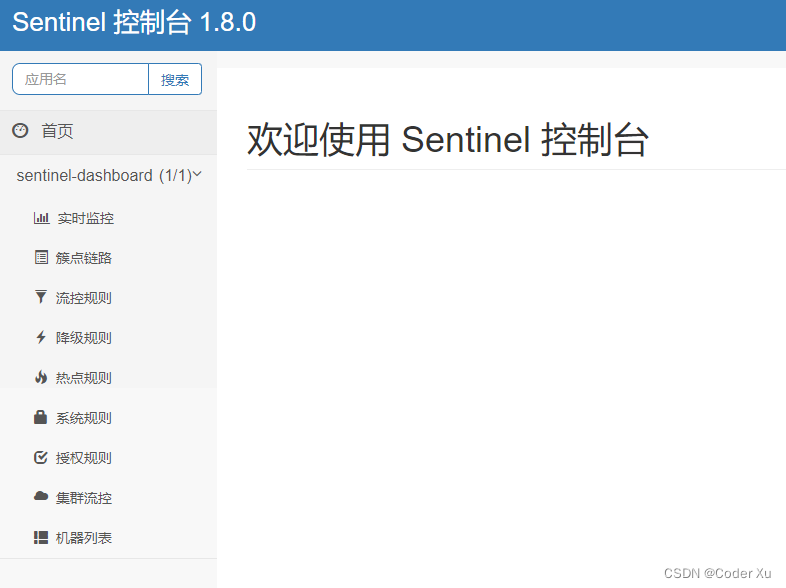
8、安装Jenkins
8.1、下拉Jenkins镜像
docker pull jenkins/jenkins
8.2、启动Jenkins容器
# 先创建挂载目录,分配权限
mkdir -p /mydata/jenkins_home/
chmod 777 /mydata/jenkins_home/
# 启动容器
docker run -d -p 8080:8080 -p 50000:50000 -v /mydata/jenkins_home:/var/jenkins_home -v /etc/localtime:/etc/localtime --name jenkins jenkins/jenkins
8.3、配置镜像加速
# 进入挂载目录
cd /mydata/jenkins_home
# 修改配置文件,将url标签内容修改为清华大学官方镜像
# https://mirrors.tuna.tsinghua.edu.cn/jenkins/updates/update-center.json
vim hudson.model.UpdateCenter.xml
8.4、访问Jenkins
获取Jenkins登录密码:
# 查看Jenkins密码
cat /mydata/jenkins_home/secrets/initialAdminPassword
浏览器输入ip:8080,进入到Jenkins页面,输入密码登录即可:
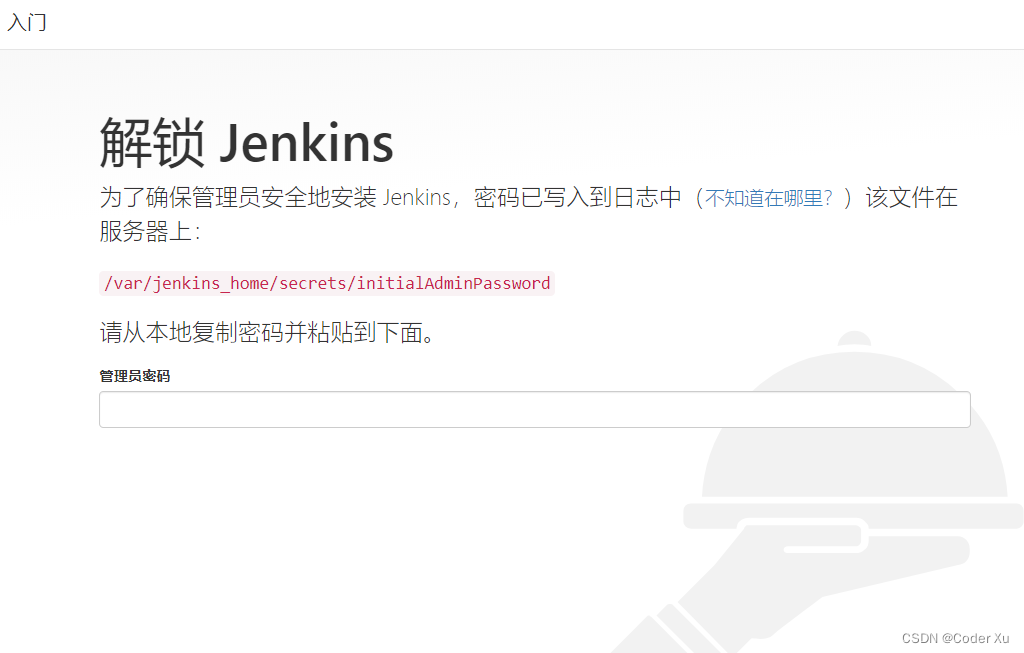
9、安装Kafka
9.1、启动Zookpeer容器
# 建立网络
docker network create app-tier --driver bridge
# 安装Zookpeer
docker run -d --name zookeeper-server \
--network app-tier \
-e ALLOW_ANONYMOUS_LOGIN=yes \
bitnami/zookeeper:latest
9.2、启动Kafka容器
docker run -d --name kafka-server \
--network app-tier \
-p 9092:9092 \
-e ALLOW_PLAINTEXT_LISTENER=yes \
-e KAFKA_CFG_ZOOKEEPER_CONNECT=zookeeper-server:2181 \
-e KAFKA_CFG_ADVERTISED_LISTENERS=PLAINTEXT://192.168.0.101:9092 \
bitnami/kafka:latest
10、安装Minio
10.1、下拉Minio镜像
docker pull minio/minio
10.2、启动Minio容器
# 创建挂载目录
mkdir -p /home/minio/config
mkdir -p /home/minio/data
# 启动容器
docker run -p 9000:9000 -p 9090:9090 \
--name minio \
-d --restart=always \
-e "MINIO_ACCESS_KEY=minioadmin" \
-e "MINIO_SECRET_KEY=minioadmin" \
-v /home/minio/data:/data \
-v /home/minio/config:/root/.minio \
minio/minio server \
/data --console-address ":9090" -address ":9000"
10.3、访问Minio
通过ip:9090/login即可访问Minio:
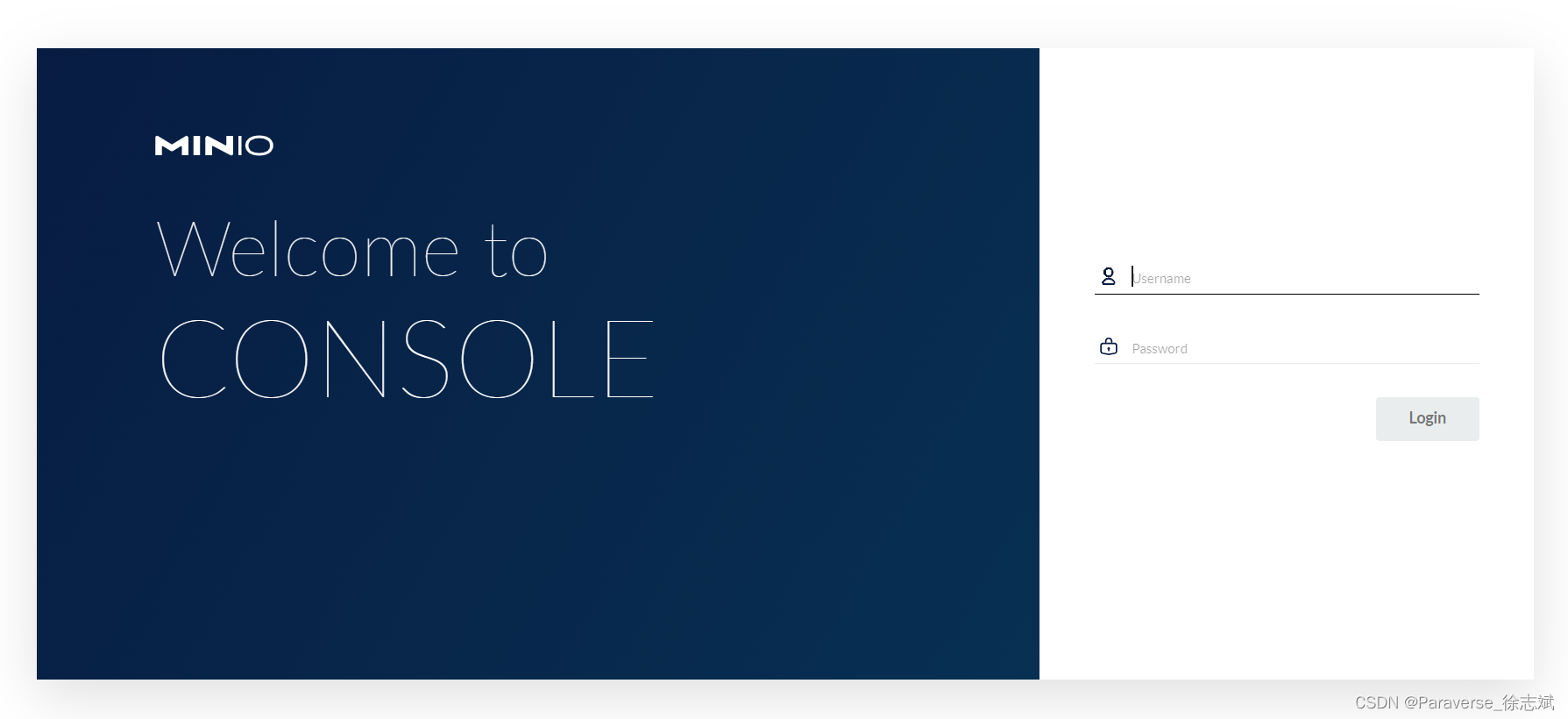
11、安装Nginx
11.1、下拉镜像
docker run -p80:80 --name nginx -d nginx
11.2、移动配置文件
# 创建文件夹
mkdir -p /mydata/nginx/html
mkdir -p /mydata/nginx/logs
mkdir -p /mydata/nginx/conf
# nginx 配置文件拷贝
docker container cp nginx:/etc/nginx /mydata/nginx/conf/
mv /mydata/nginx/conf/nginx/* /mydata/nginx/conf/
rm -rf /mydata/nginx/conf/nginx
11.3、停止、删除Nginx容器
# 停止 nginx 容器
docker stop nginx
# 删除 nginx 容器
docker rm nginx
11.4、启动Nginx容器
docker run -p 80:80 --name nginx \
-v /mydata/nginx/html:/usr/share/nginx/html \
-v /mydata/nginx/logs:/var/log/nginx \
-v /mydata/nginx/conf/:/etc/nginx \
--restart always nginx






















 2392
2392











 被折叠的 条评论
为什么被折叠?
被折叠的 条评论
为什么被折叠?








